win10显示器的屏幕怎么调暗
Win10显示器的屏幕亮度调节是一个常见的问题,很多用户在使用电脑时都会遇到屏幕过亮的情况,如果你想要降低屏幕的亮度,可以通过简单的操作来实现。在Win10系统中,通过按下键盘上的Fn和亮度调节键,或者在系统设置中找到显示选项,可以轻松地调整屏幕的亮度。通过调整屏幕亮度,不仅可以保护眼睛,还可以延长显示器的使用寿命。希望以上方法可以帮助到大家解决屏幕亮度调节的问题。
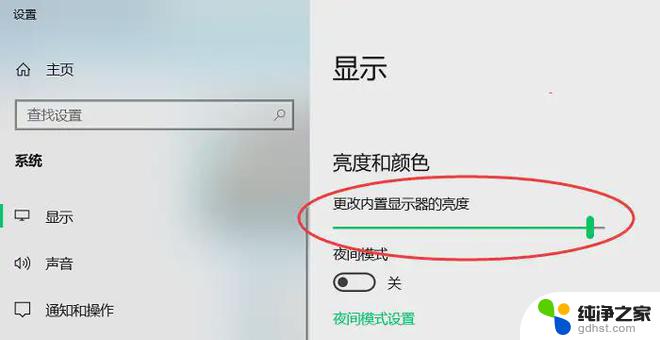
#### 1. 使用快捷键调节
大多数笔记本电脑都配备了快速调节屏幕亮度的快捷键。这些键通常位于键盘的F1至F12功能键区域,并标有太阳图标或亮度条标识。您可以通过同时按下Fn键和对应的亮度减少键(通常是带有减号或向下箭头的键)来降低屏幕亮度。不同品牌的电脑快捷键组合可能略有不同,建议查看电脑说明书或在线支持页面以获取准确信息。
#### 2. 操作系统设置
对于Windows用户,可以通过“设置”菜单中的“显示”选项来调整屏幕亮度。具体步骤为:点击屏幕右下角的“通知”图标,选择“所有设置”->“系统”->“显示”,在右侧界面中拖动“亮度”滑块即可调节。Mac用户则可以在屏幕左上角的苹果菜单中选择“系统偏好设置”->“显示器”,在窗口中调节“亮度”滑块。
#### 3. 显示器菜单调节
如果您使用的是外接显示器,并且希望直接通过显示器本身来调节亮度。可以查找显示器上的菜单按钮(通常位于显示器下方或侧面)。按下菜单键后,使用方向键和选择键导航至亮度设置选项,然后通过调节按钮来降低亮度。不同品牌和型号的显示器操作界面可能有所不同,建议参考显示器的用户手册。
#### 4. 第三方软件辅助
以上就是win10显示器的屏幕怎么调暗的全部内容,还有不清楚的用户就可以参考一下小编的步骤进行操作,希望能够对大家有所帮助。
- 上一篇: 华硕笔记本 win10进入安全模式
- 下一篇: win10造字工具怎么用
win10显示器的屏幕怎么调暗相关教程
-
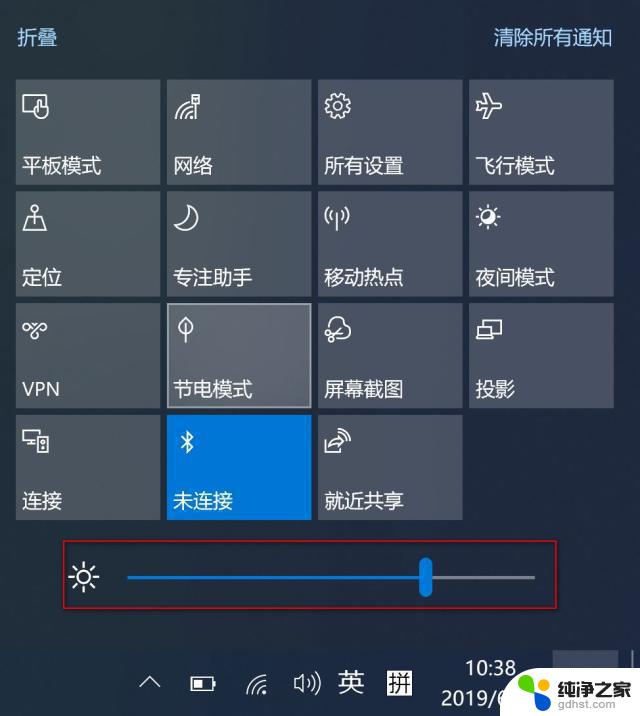 win10怎么把屏幕调暗一点
win10怎么把屏幕调暗一点2024-09-25
-
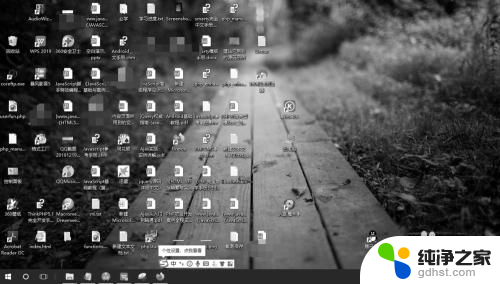 电脑屏幕变暗了,怎么调回去
电脑屏幕变暗了,怎么调回去2024-02-08
-
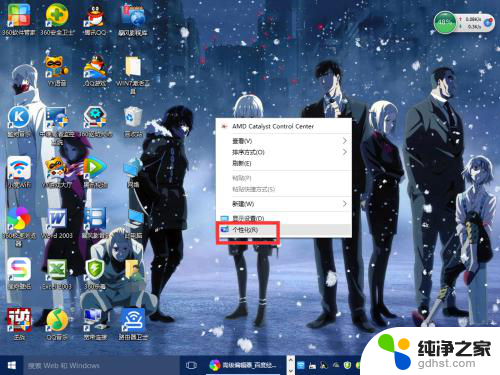 win10的屏幕分辨率怎么调
win10的屏幕分辨率怎么调2024-02-08
-
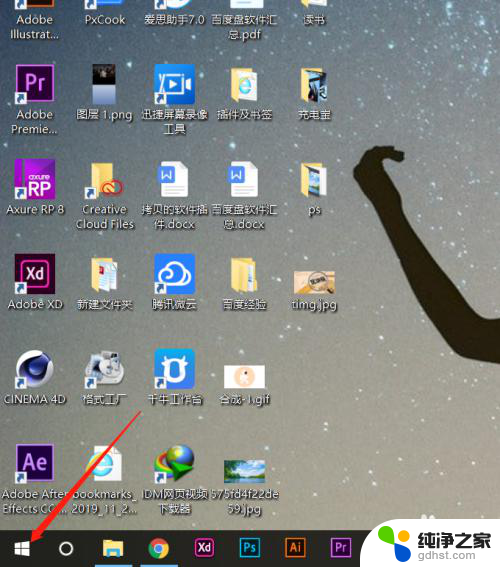 win10显示屏亮度怎么调节
win10显示屏亮度怎么调节2024-02-02
win10系统教程推荐